So schützen Sie ein USB-Flash-Laufwerk unter Windows mit einem Kennwort
Windows / / August 05, 2021
Wenn Sie wichtige Dateien auf Ihren USB-Sticks haben, ist dies für Sie persönlich und Sie möchten nicht, dass andere Personen diese haben. Dann ist es sehr wichtig, dass Sie Ihre Daten auf Ihrem USB-Laufwerk schützen. Der beste Weg, um Dateien zu schützen, besteht darin, sie zu verschlüsseln. Sie müssen keine Tools von Drittanbietern verwenden, um Ihr USB-Flash-Laufwerk zu verschlüsseln und zu schützen, und Sie müssen lediglich einen Kennwortschlüssel für die Verschlüsselung festlegen.
Glücklicherweise verfügt Windows über eine Standardanwendung, mit der Laufwerke auf Ihrem PC zusammen mit allen Daten verschlüsselt werden können. Zum Kennwortschutz Ihrer USB-Flash-Laufwerke können Sie jedoch auch USB-Flash-Treiber verwenden, die mit einer eigenen Software zum Kennwortschutz des USB-Treibers geliefert werden. Zum Beispiel wird SanDisk USB Flash mit der WD Security Software geliefert.
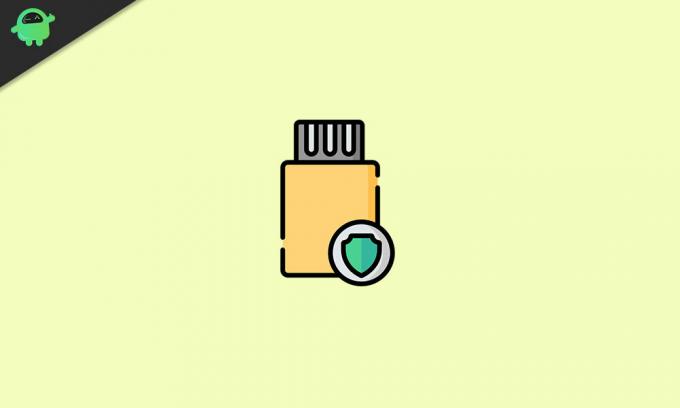
So schützen Sie ein USB-Flash-Laufwerk unter Windows mit einem Kennwort
Wir werden erläutern, wie Sie Ihr USB-Flash-Laufwerk nur mit der Bitlocker-Anwendung zum Verschlüsseln Ihrer Daten schützen können. Weitere Erläuterungen zum BitLocker und zum Verschlüsseln Ihres USB-Flash-Laufwerks zum Schutz finden Sie weiter unten.
Verschlüsseln Ihres USB-Flash-Laufwerks mit BitLocker
Sie können nicht nur Ihr USB-Laufwerk schützen, sondern auch Ihr externes Laufwerk, wenn Sie möchten. BitLocker hat eine sehr einfache Oberfläche, die einfach zu bedienen ist. Sie müssen nur die unten aufgeführten Anweisungen befolgen, um Ihr USB-Flash-Laufwerk zu verschlüsseln.
BitLocker unterstützt die Dateisysteme FAT16, FAT32, exFAT und NTFS. Wenn Sie ein anderes Format verwenden, können Sie den USB-Treiber oder Ihren lokalen Treiber nicht mit BitLocker schützen.
Darüber hinaus können Sie BitLocker über das Befehlszeilentool ausführen oder verwalten, indem Sie beispielsweise Befehle in der Power-Shell oder in der Eingabeaufforderung verwenden. manage-bde.wsf.
Schritt 1) I.Stecken Sie das USB-Flash-Laufwerk in den USB-Anschluss Ihres PCs. Öffnen Sie den Datei-Explorer und navigieren Sie zu Dieser PcKlicken Sie mit der rechten Maustaste auf das USB-Flash-Laufwerk und wählen Sie die aus Aktivieren Sie BitLocker Option aus dem Untermenü.
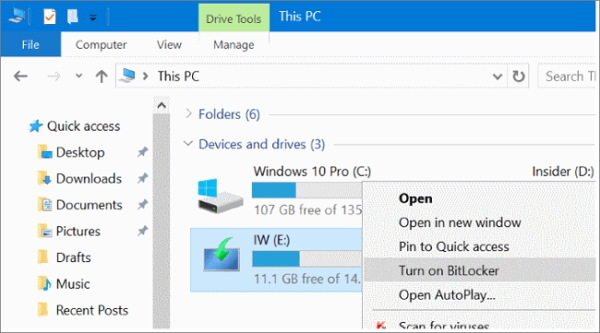
Schritt 2) Nachdem Sie BitLocker für das USB-Flash-Laufwerk aktiviert haben. Eine Eingabeaufforderung wird angezeigt Kontrollkästchen die Option Verwenden Sie ein Kennwort, um das Laufwerk zu entsperren. Geben Sie dann das Kennwort ein, das Sie beim Zugriff auf Ihr geschütztes USB-Flash-Laufwerk verwenden möchten, und klicken Sie auf Nächster Taste.
Wenn Sie das verschlüsselte Flash-Laufwerk mit einer Smartcard entsperren möchten, können Sie die andere Option aktivieren. Verwenden Sie meine Smartcard, um das Gerät zu entsperren.

Schritt 3) Auf der nächsten Seite werden Sie von BitLocker aufgefordert, den Kennwortschlüssel zu sichern, falls Sie den Schlüssel vergessen haben. Klicken Sie auf die Option Speichern unter und speichern Sie den Schlüssel in einem lokalen Verzeichnis. Dann klicken Sie einfach auf Nächster Taste, um fortzufahren.

Schritt 4) Jetzt müssen Sie auswählen, wie viel BitLocker Ihr USB-Laufwerk verschlüsseln soll. Sie können das gesamte Laufwerk verschlüsseln, was ein langsamer Prozess ist. Sie können auch nur den verwendeten Speicherplatz verschlüsseln, was ein schnellerer Vorgang ist.
Es werden nur Dateien verschlüsselt, die den Speicherplatz im Laufwerk anstelle des gesamten Volumes verwenden. Es liegt an Ihnen, welche Option Sie auswählen, aber wir empfehlen Ihnen, die auszuwählen Verschlüsseln Sie das gesamte Laufwerk Möglichkeit. Klicken Sie danach auf Nächster Taste.

Schritt 5) Zuletzt müssten Sie den Verschlüsselungsmodus auswählen. Sie können den neuen Verschlüsselungsmodus auswählen, um den neuesten Verschlüsselungsalgorithmus auszuführen.
Es wird jedoch empfohlen, die auszuwählen Kompatibler Modus, Hier wird der kompatible Algorithmus für Ihre Laufwerke ausgeführt. Dann klicken Sie auf Nächster Taste, um fortzufahren.
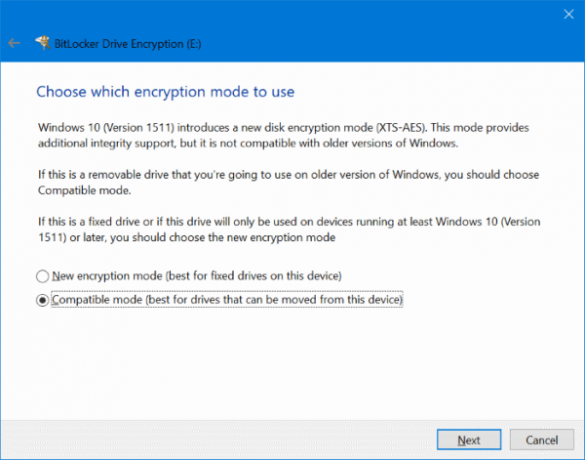
Schritt 6) Klicken Sie nun auf der nächsten Seite, um den Verschlüsselungsprozess zu starten, auf Starten Sie die Verschlüsselung Taste.
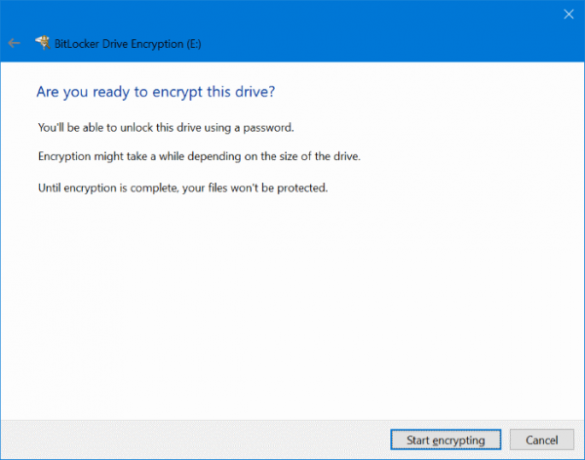
Der Vorgang dauert einige Minuten. Sobald Sie fertig sind, werden Sie benachrichtigt.
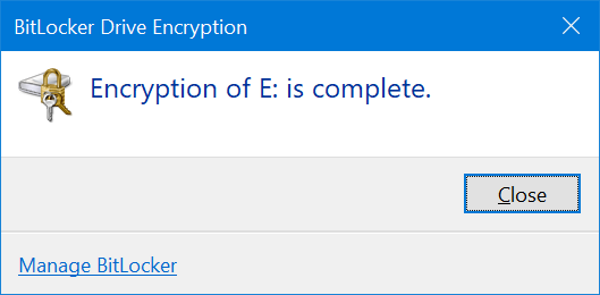
Um auf das verschlüsselte Laufwerk zuzugreifen, doppelklicken Sie einfach auf das USB-Laufwerkssymbol. Eine BitLocker-Eingabeaufforderung wird angezeigt, in der Sie nach unserem Passwort gefragt werden. Geben Sie das richtige Passwort ein und klicken Sie auf Freischalten Taste.
Fazit
Wenn Sie Ihr USB- oder externes Laufwerk auf Ihrem Windows 10-PC schützen möchten, ist BitLocker die perfekte Option für Sie. Sie müssen keine Drittanbieteranwendung verwenden. Sie können einfach die native Windows-Verschlüsselungsanwendung verwenden, um Ihr USB-Flash-Laufwerk mit einem Kennwort zu schützen.
Die Wahl des Herausgebers:
- Beste Bereinigungstools für Ihren PC
- Fix: Windows 10 PIN funktioniert nicht
- So markieren Sie alle E-Mails als in Google Mail gelesen
- So beheben Sie Fehler Die Konfigurationsregistrierungsdatenbank ist beschädigt
- Behebung des Windows Store-Fehlers 0x80072F05 Der Server ist gestolpert
Rahul ist ein Informatikstudent mit einem massiven Interesse an technischen und Kryptowährungsthemen. Er verbringt die meiste Zeit damit, entweder zu schreiben oder Musik zu hören oder unbekannte Orte zu bereisen. Er glaubt, dass Schokolade die Lösung für all seine Probleme ist. Das Leben passiert und Kaffee hilft.



